[视频]阻止Win7/Win8.1自动下载Win10安装包
 PoneCenter 2018-09-15 18:29:19 11550人看过 分享经验到微博
PoneCenter 2018-09-15 18:29:19 11550人看过 分享经验到微博更新:2024-03-31 20:09:09推荐经验
1748使用过Win8系统的小伙伴们都知道,只要你预约了Win10系统之后,都会自动推送Win10安装包,但是有很多小伙伴们不想安装Win10,那么接下来就请大家速来围观我的经验啦,教你阻止Win7/Win8.1自动下载Win10安装包。
工具/原料
Win8系统方法/步骤
1/10分步阅读首先,请大家打开Win8系统中的控制面板应用,然后在控制面板主页面中,点击查找“程序和功能”选项。
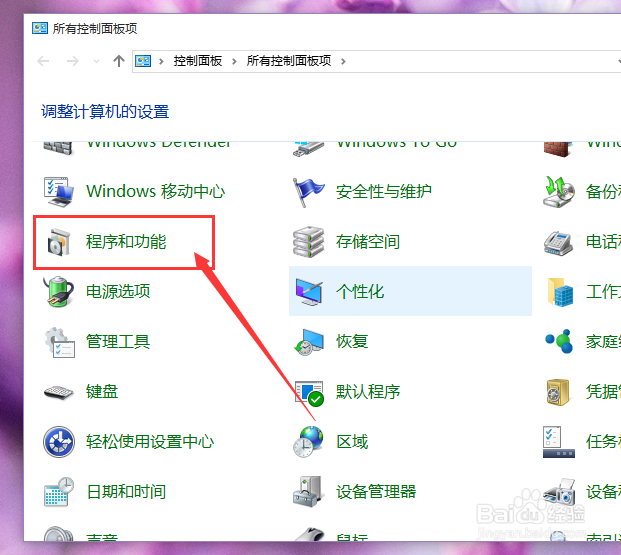 [图]2/10
[图]2/10在程序和功能页面中,点击左侧“查看已安装的更新”选项按钮,来查看在Win8系统中安装的更新补丁。
 [图]3/10
[图]3/10在补丁列表中,我们点击查找KB3035583更新补丁,然后对着该补丁文件击右键,选择“卸载”按钮。
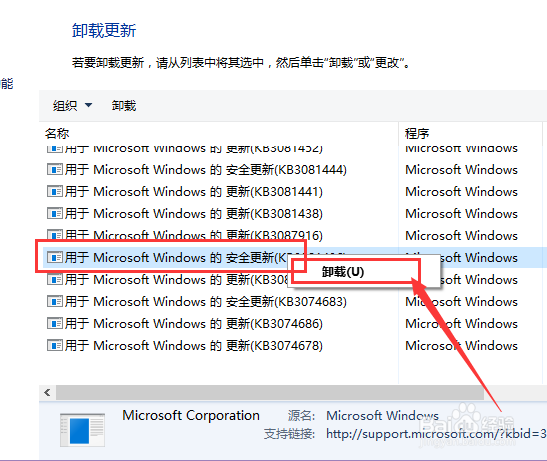 [图]4/10
[图]4/10接下来是Win7系统的操作中,按照同样的步骤卸载KB2990214和Win8.1系统中的KB3044374补丁。
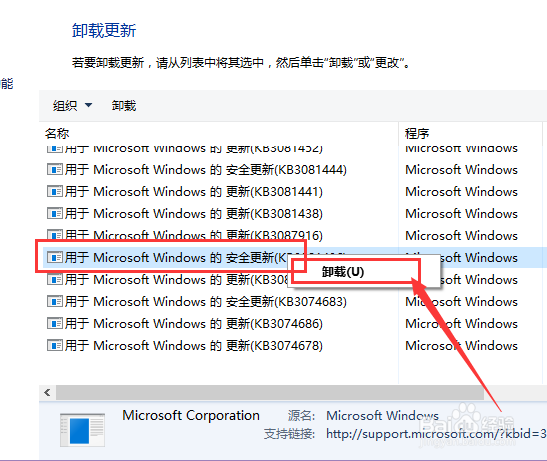 [图]5/10
[图]5/10接下来,我们需要安装微软KB3065987(适用于Win7系统)和KB3065988(适用于Win8.1系统)更新阻止Win10安装包下载,具体的下载链接,大家可以前往Windows更新中搜索并下载。在安装完这两个更新之后,我们还需要修改一下系统注册表。
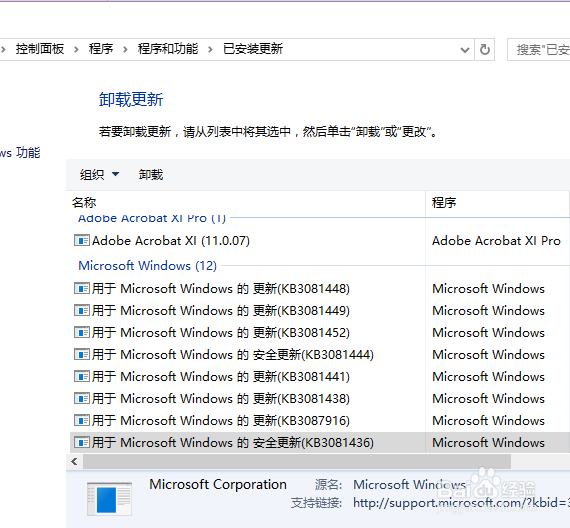 [图]6/10
[图]6/10接下来,我们还需要对系统注册表进行一定的修改。那么我们在桌面上按下Windows徽标键+R键,在打开的运行命令菜单中输入“regedit”命令,打开注册表编辑器。
 [图]7/10
[图]7/10打开注册表编辑器页面之后,我们依次点击双击打开左侧文件目录,然后将文件目录定位到HKEY_LOCAL_MACHINE\SOFTWARE\Policies\Microsoft\Windows\WindowsUpdate子项。如果找不到Windows Update子项,可以在页面右侧空白处,点击右键选择“新建-项”选项,并将该项命名为“Windows Update”。
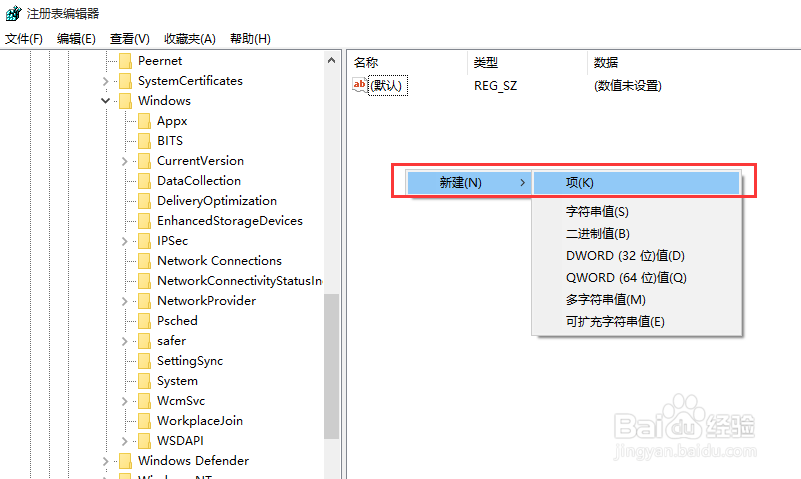 [图]8/10
[图]8/10接下来,我们双击打开新建的“Windows Update”子项,然后在该子项下选择“新建DWORD(32位)值“,并将其命名为DisableOSUpgrade。
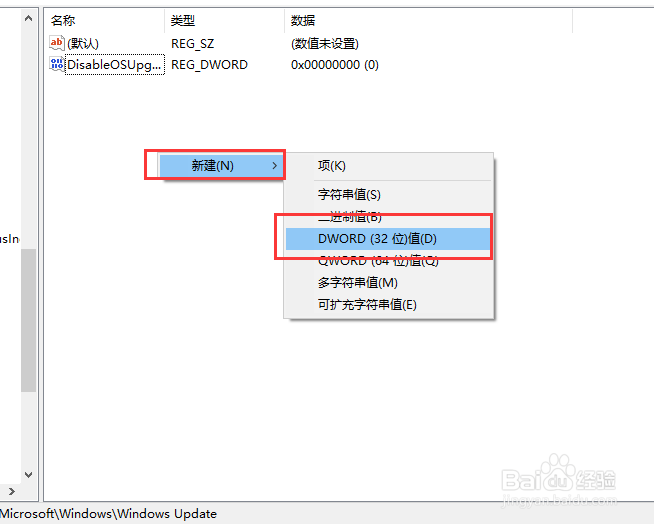 [图]
[图]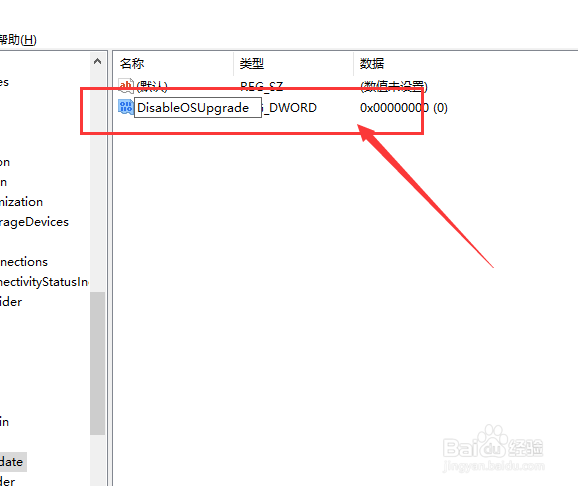 [图]9/10
[图]9/10接下来,我们双击打开新建立的DisableOSUpgrade子键,然后在弹出的菜单中,将该子键的键值填写为”1“,并点击确定按钮保存对该子键键值的更改。
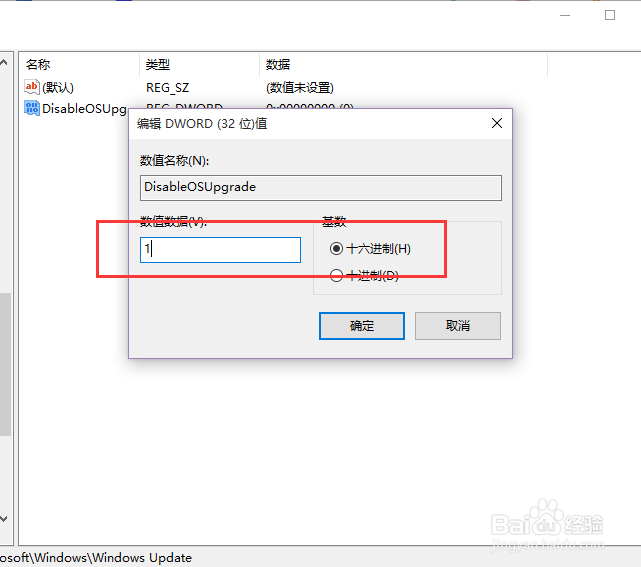 [图]10/10
[图]10/10接下来,我们就可以放心的重启计算机啦,在计算机重启完毕之后,我们对系统注册表的修改就算到此结束啦,我们也就成功的阻止了Win7或者Win8系统自动升级为Win10系统。如果在以后想恢复升级Win10系统,可以直接删除创建的DisableOSUpgrade子键项即可,小伙伴们赶快试试吧。
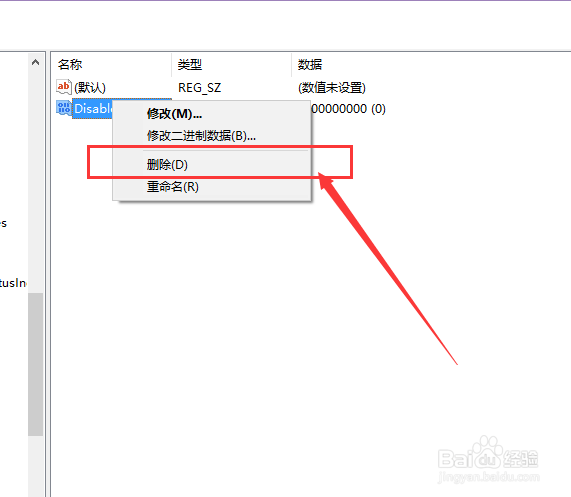 [图]
[图]母婴/教育经验推荐
- Q王者荣耀如何打开帧率显示
- Q每日一问怀孕半个月的症状
- Q什么新生儿打嗝怎么办?
- Q经常怎样练好钢笔字?
- Q这里图解胎儿成长过程
- Q为什么读书笔记怎么写
- Q关于钢琴五线谱入门
- Q了解下中位数怎么求
- Q求学习怎么写策划书
- Q谁知道论文开题报告的书写内容以及格式
- Q关于毕业论文任务书怎么写(模板)
- Q怎么走怎么提高学习效率
- Q介绍怎样用修改符号修改病句
- Q问大家怀孕产检全过程(280天孕检时间表)
- Q在哪里怎样选择优质的外教培训
- Q帮助下如何快速背诵课文
- Q免费论文开题报告的书写内容以及格式
- Q怎样提高生男孩几率的方法?
- Q如果提高生男孩几率的方法?
- Q怎么写宝宝消化不良拉肚子怎么办
- Q怎么写长期玩手机的危害
- Q[视频]哪里win10怎么设置屏保
- Q王者荣耀s25赛季战令怎么继承
- Q[视频]哪些微信地理位置怎么设置
- Q[视频]如果抖音怎么把人拉黑并取消黑名单
已有 93451 位经验达人注册
已帮助 110950 人解决了问题

